系统优化技巧
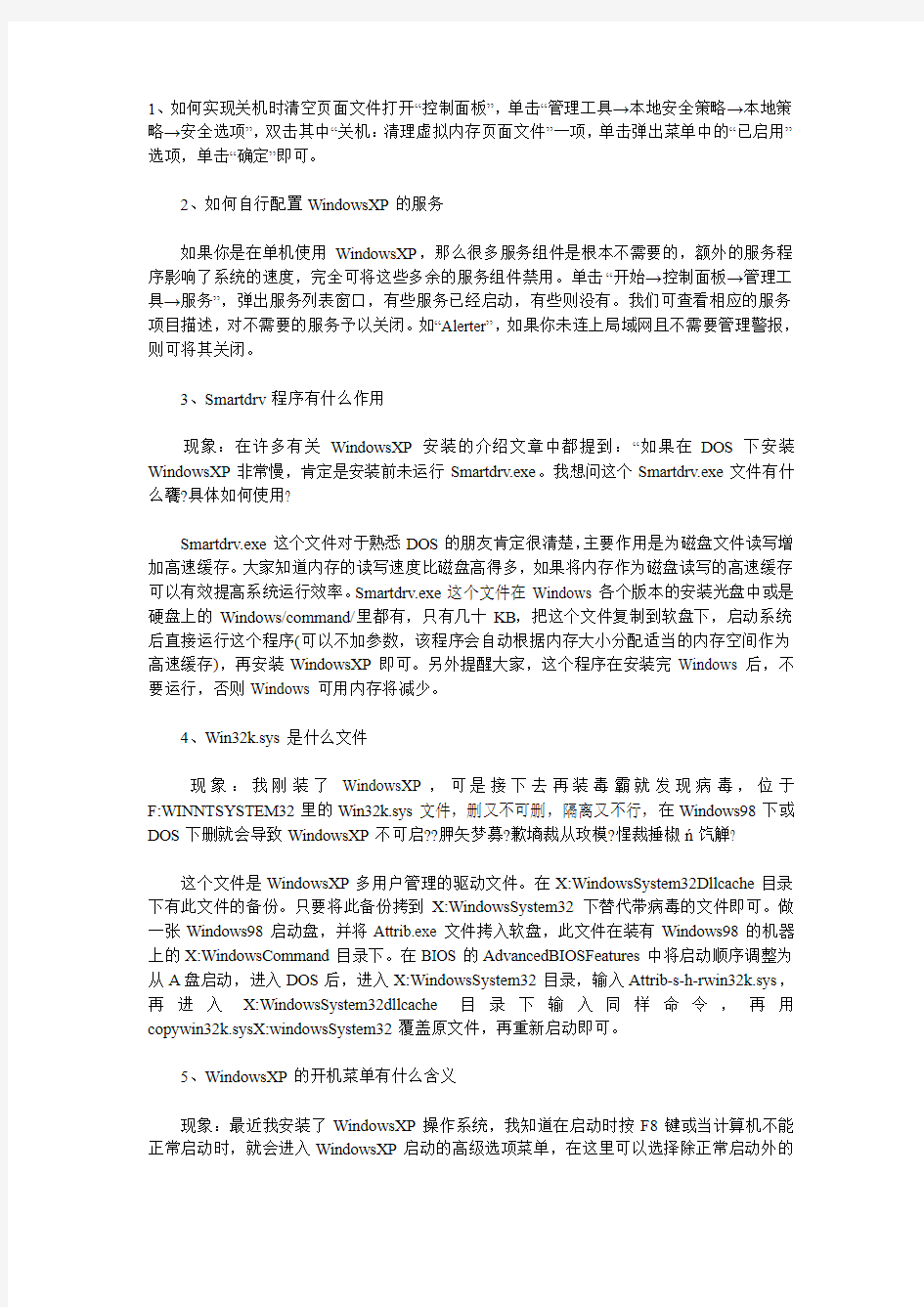

1、如何实现关机时清空页面文件打开“控制面板”,单击“管理工具→本地安全策略→本地策略→安全选项”,双击其中“关机:清理虚拟内存页面文件”一项,单击弹出菜单中的“已启用”选项,单击“确定”即可。
2、如何自行配置WindowsXP的服务
如果你是在单机使用WindowsXP,那么很多服务组件是根本不需要的,额外的服务程序影响了系统的速度,完全可将这些多余的服务组件禁用。单击“开始→控制面板→管理工具→服务”,弹出服务列表窗口,有些服务已经启动,有些则没有。我们可查看相应的服务项目描述,对不需要的服务予以关闭。如“Alerter”,如果你未连上局域网且不需要管理警报,则可将其关闭。
3、Smartdrv程序有什么作用
现象:在许多有关WindowsXP安装的介绍文章中都提到:“如果在DOS下安装WindowsXP非常慢,肯定是安装前未运行Smartdrv.exe。我想问这个Smartdrv.exe文件有什么饔?具体如何使用?
Smartdrv.exe这个文件对于熟悉DOS的朋友肯定很清楚,主要作用是为磁盘文件读写增加高速缓存。大家知道内存的读写速度比磁盘高得多,如果将内存作为磁盘读写的高速缓存可以有效提高系统运行效率。Smartdrv.exe这个文件在Windows各个版本的安装光盘中或是硬盘上的Windows/command/里都有,只有几十KB,把这个文件复制到软盘下,启动系统后直接运行这个程序(可以不加参数,该程序会自动根据内存大小分配适当的内存空间作为高速缓存),再安装WindowsXP即可。另外提醒大家,这个程序在安装完Windows后,不要运行,否则Windows可用内存将减少。
4、Win32k.sys是什么文件
现象:我刚装了WindowsXP,可是接下去再装毒霸就发现病毒,位于F:WINNTSYSTEM32里的Win32k.sys文件,删又不可删,隔离又不行,在Windows98下或DOS下删就会导致WindowsXP不可启??胛矢梦募?歉墒裁从玫模?惺裁捶椒ń饩觯?
这个文件是WindowsXP多用户管理的驱动文件。在X:WindowsSystem32Dllcache目录下有此文件的备份。只要将此备份拷到X:WindowsSystem32下替代带病毒的文件即可。做一张Windows98启动盘,并将Attrib.exe文件拷入软盘,此文件在装有Windows98的机器上的X:WindowsCommand目录下。在BIOS的AdvancedBIOSFeatures中将启动顺序调整为从A盘启动,进入DOS后,进入X:WindowsSystem32目录,输入Attrib-s-h-rwin32k.sys,再进入X:WindowsSystem32dllcache目录下输入同样命令,再用copywin32k.sysX:windowsSystem32覆盖原文件,再重新启动即可。
5、WindowsXP的开机菜单有什么含义
现象:最近我安装了WindowsXP操作系统,我知道在启动时按F8键或当计算机不能正常启动时,就会进入WindowsXP启动的高级选项菜单,在这里可以选择除正常启动外的
8种不同的模式启动WindowsXP。请问这些模式分别代表什么意思?
(1)安全模式:选用安全模式启动WindowsXP时,系统只使用一些最基本的文件和驱动程序启动。进入安全模式是诊断故障的一个重要步骤。如果安全模式启动后无法确定问题,或者根本无法启动安全模式,那你就可能需要使用紧急修复磁盘ERD的功能修复系统了。
(2)网络安全模式:和安全模式类似,但是增加了对网络连接的支持。在局域网环境中解决WindowsXP的启动故障,此选项很有用。
(3)命令提示符的安全模式:也和安全模式类似,只使用基本的文件和驱动程序启动WindowsXP。但登录后屏幕出现命令提示符,而不是Windows桌面。
(4)启用启动日志:启动WindowsXP,同时将由系统加载的所有驱动程序和服务记录到文件中。文件名为ntbtlog.txt,位于Windir目录中。该日志对确定系统启动问题的准确原因很有用。
(5)启用VGA模式:使用基本VGA驱动程序启动WindowsXP。当安装了使WindowsXP 不能正常启动的新显卡驱动程序,或由于刷新频率设置不当造成故障时,这种模式十分有用。当在安全模式下启动WindowsXP时,只使用最基本的显卡驱动程序。
(6)最近一次的正确配置:选择“使用…最后一次正确的配置?启动WindowsXP”是解决诸如新添加的驱动程序与硬件不相符之类问题的一种方法。用这种方式启动,WindowsXP只恢复注册表项HklmSystemCurrentControlSet下的信息。任何在其他注册表项中所做的更改均保持不变。
(7)目录服务恢复模式:不适用于WindowsXPProfessional。这是针对WindowsXPServer 操作系统的,并只用于还原域控制器上的Sysvol目录和ActiveDirectory目录服务。
(8)调试模式:启动WindowsXP,同时将调试信息通过串行电缆发送到其他计算机。如果正在或已经使用远程安装服务在你的计算机上安装WindowsXP,可以看到与使用远程安装服务恢复系统相关的附加选项。
6、如何彻底删除XP
现象:我装了WindowsMe和WindowsXP双系统,都是FA T32格式。C盘装WindowsMe,E盘装WindowsXP。昨天,WindowsXP系统丢失了SYSTEM32.DLL,启动不了。于是我在进入WindowsMe系统内,在E盘直接删除WindowsXP。但是,每次开机都出现多系统启动菜单,供选择。我该怎样才可以彻底删除XP?
用一张Windows9x/Me的启动盘启动,在“A:”下输入“SYSC:”,给C盘重新传系统即可。
7、如何处理WindowsXP不能自动关机现象
现象:我的WindowsXP有时候不能自动关闭电脑,请问应该怎么办?
安装完WindowsXP之后,有些计算机在单击关闭电脑之后并不能自动关闭,而需像以前的A T电源一样手动关闭。这主要是WindowsXP未启用高级电源管理。修正方法:单击“开始→控制面板→性能和维护→电源选项”,在弹出的电源选项属性设置窗口中,单击“高级电源管理”并勾选“启用高级电源管理支持”。
8、如何创建“锁定计算机”的快捷方式
因有急事而需要离开,但又不希望电脑进行系统注销,该怎么办?你完全可以通过双击桌面快捷方式来迅速锁定键盘和显示器,且无需使用“Ctrl+Alt+Del”组合键或屏幕保护程序。操作方法:在桌面上单击鼠标右键,在随后出现的快捷菜单上指向“新建”,并选择“快捷方式”。接着,系统便会启动创建快捷方式向导。请在文本框中输入下列信息:rundll32.exeuser32.dll,LockWorkStation,单击“下一步”。输入快捷方式名称。你可将其命名为“锁定工作站”或选用你所喜欢的任何名称,单击“完成”。你还可对快捷方式图标进行修改(我最喜欢的一个是由Shell32.dll所提供的挂锁图标)。如需修改快捷方式图标,请执行下列操作步骤:右键单击“快捷方式”,并在随后出现的快捷菜单上选择“属性”。选择“快捷方式”选项卡,接着,单击“更改图标”按钮。在以下文件中查找图标文本框中,输入Shell32.dll,单击“确定”。从列表中选择所需图标,并单击“确定”。你还可为快捷方式指定一组快捷键,比如“Ctrl+Alt+L”。这种做法虽然只能帮助你节省一次击键,但却可使操作变得更加灵便。如需添加快捷键组合,请执行下列操作步骤:右键单击“快捷方式”,并在随后出现的快捷菜单上选择“属性”。选择“快捷方式”选项卡,在快捷键文本框中,输入任何键值,而WindowsXP 则会将其转换成快捷键组合(一般应采取Ctrl+Alt+任意键的形式)。如欲锁定键盘和显示器,只需双击相关快捷方式或使用所定义的快捷键即可。
9、如何调整桌面图标颜色质量
在桌面空白处单击鼠标右键,在打开的“显示属性”对话框中选择“设置”选项卡,通过“颜色质量”下拉列表你可以调整计算机的颜色质量。你也可以通过编辑注册表来调整桌面图标的颜色质量,具体操作步骤:
打开注册表编辑器,进入HKEY_CURRENT_USERControlPanelDesktopWindowMetrics 子键分支,双击ShellIconBPP键值项,在打开的“编辑字符串”对话框中,“数值数据”文本框内显示了桌面图标的颜色参数,系统默认的图标颜色参数为16。这里提供的可用颜色参数包括:4表示16种颜色,8表示256种颜色,16表示65536种颜色,24表示1600万种颜色,32表示TrueColor(真彩色)。你可以根据自己的不需要选择和设置你的桌面图标颜色参数。单击“确定”关闭“编辑字符串”对话框。注销当前用户并重新启动计算机后设置就生效。
在桌面空白处单击鼠标右键,在打开的“显示属性”对话框中选择“外观”选项卡,在这里你可以方便地对整个桌面、窗口或者其他项目的字体和图标大小进行调整。
不过,用这种方式设置图标大小有一定局限性,比如,用户只能选择系统已经提供的桌面大小方案,不能自己任意设置桌面图标的大小。如果你想随心所欲地对桌面图标大小进行调整,可以通过编辑注册表来达到目的。具体操作步骤是:打开注册表编辑器,进入HKEY_CURRENT_USERControlPanelDesktopWindowMetrics子键分支,双击ShellIconSize
键值项,在打开的“编辑字符串”对话框中,“数值数据”文本框内显示了桌面图标的大小参数,系统默认29,用户可以根据自己的需要设置参数大小(参数越大,桌面图标也越大),然后单击“确定”关闭“编辑字符串”对话框。当你注销当前用户并重新启动计算机后设置就生效。
10、如何对系统声音进行选择与设置
系统声音的选择与设置就是为系统中的事件设置声音,当事件被激活时系统会根据用户的设置自动发出声音提示用户。选择系统声音的操作步骤如下:
(1)在“控制面板”窗口中双击“声音及音频设备”图标,打开“声音及音频设备”属性对话框,它提供了检查配置系统声音环境的手段。这个对话框包含了音量、声音、音频、语声和硬件共5个选项卡。
(2)在“声音”选项卡中,“程序事件”列表框中显示了当前WindowsXP中的所有声音事件。如果在声音事件的前面有一个“小喇叭”的标志,表示该声音事件有一个声音提示。要设置声音事件的声音提示,则在“程序事件”列表框中选择声音事件,然后从“声音”下拉列表中选择需要的声音文件作为声音提示。
(3)用户如果对系统提供的声音文件不满意,可以单击“浏览”按钮,弹出浏览声音对话框。在该对话框中选定声音文件,并单击“确定”按钮,回到“声音”选项卡。
(4)在WindowsXP中,系统预置了多种声音方案供用户选择。用户可以从“声音方案”下拉表中选择一个方案,以便给声音事件选择声音。
(5)如果用户要自己设置配音方案,可以在“程序事件”列表框中选择需要的声音文件并配置声音,单击“声音方案”选项组中的“另存为”按钮,打开“将方案存为”对话框。在“将此配音方案存为”文本框中输入声音文件的名称后,单击“确定”按钮即可。如果用户对自己设置的配音方案不满意,可以在“声音方案”选项组中,选定该方案,然后单击“删除”按钮,删除该方案。
(6)选择“音量”选项卡,打开“音量”选项卡。你可以在“设备音量”选项组中,通过左右调整滑块改变系统输出的音量大小。如果希望在任务栏中显示音量控制图标,可以启用“将音量图标放入任务栏”复选框。
(7)你想调节各项音频输入输出的音量,单击“设备音量”区域中的“高级”按钮,在弹出的“音量控制”对话框里调节即可。这里列出了从总体音量到CD唱机、PC扬声器等单项输入输出的音量控制功能。你也可以通过选择“静音”来关闭相应的单项音量。
(8)单击“音量”选项卡中的“扬声器设置”区域中的“高级”按钮后,在弹出的“高级音频属性”对话框你可以为自己的多媒体系统设定最接近你的硬件配置的扬声器模式。
(9)在“高级音频属性”对话框中选择“性能”选项卡,这里提供了对音频播放及其硬件加速和采样率转换质量的调节功能。要说明的是,并不是所有的选项都是越高越好,你需要根据自己的硬件情况进行设定,较好的质量通常意味着较高的资源占有率。
设置完毕后,单击“确定”按钮保存设置。
11、如何分配临时管理权限
许多程序在安装过程中都要求你具备管理权限。这里介绍了一种以普通用户身份登录的情况下,临时为自己分配管理权限的简单方法。在右键单击程序安装文件的同时按住“Shift”键。在随后出现的快捷菜单中单击“运行方式”,输入具有相应管理权限的用户名和密码。这种方式对于开始菜单上的应用程序同样适用。
12、如何关闭WindowsXP的自动播放功能
一旦你将多媒体光盘插入驱动器,自动运行就会从驱动器中读取数据,这会造成程序的设置文件和在音频媒体上的音乐立即开始。你可以用下面这个办法关闭这个功能:打开“开始→运行”,在对话框中输入“gpedit.msc”命令,在出现“组策略”窗口中依次选择“在计算机配置→管理模板→系统”,双击“关闭自动播放”,在“设置”选项卡中选“已启用”选项,最后单击“确定”按钮即可(图1-32)。
13、如何恢复被破坏的系统引导文件
现象:我只安装了WindowsXP系统,但在开机时显示“BOOT.INI非法,正从C:WINDOWS启动”,然后就进入了启动状态,并且也能照样工作,请问这是怎么一回事,能否在不重装系统的情况下使系统恢复到正常启动状态?
出现这种情况是因为C盘下面的“Boot.ini”文件被破坏了。但是由于你的机器中只有一个操作系统,当然它就是默认的操作系统,即使“Boot.ini”文件被破坏了,也将自动地引导该系统进行装载。
解决的办法是建立一个“Boot.ini”文件即可。其内容为:
[BootLoader]
Default=C:
[OperatingSystems]
C:=“MicrosoftWindowsxp”
14、如何恢复输入法图标
现象:本人使用WindowsXP中文版,不慎使任务栏隐藏了输入法图标,请问该如何恢复输入法图标。
打开“控制面板”,双击“区域和语言选项”图标,进入“区域和语言选项”对话框,选择“语
言”选项卡,单击“详细信息”按钮,在弹出的对话框中单击“语言栏”按钮,在接着出现的“语言栏设置”对话框中勾选“在桌面上显示语言栏”选项。这时候桌面会出现语言栏,单击右上角的最小化按钮,输入法图标就回到任务栏中去了。
15、如何恢复误删除的boot.ini文件
现象:我第一次装WindowsXP时,重启后没有任何问题。但是由于误操作,删掉了C 盘目录下的一个文件(文件名是:boot.ini),然后再重启时每次都显示两行字:“boot.ini是非法的。现在正从C:/Windows/下启动”。然后可以顺利进入WindowsXP。但是速度明显慢了,比没删这个文件时慢了很多,而且,每次都要看见那两行字。请问如何修复?
boot.ini是系统启动时,需要查询的一个系统文件,它告诉启动程序本计算机有几个操作系统、各系统的位置在哪里等信息。重新恢复的方法如下:单击“开始”菜单,依次指向“程序→附件→记事本”,打开“记事本”,在记事本里输入:
[bootloader]
timeout=30
default=multi(0)disk(0)rdisk(0)partition(1)Windows
[operatingsystems]
multi(0)disk(0)rdisk(0)partition(1)Windows=“MicrosoftWindowsXPProfessional”/fastdetect
然后将它保存为名字是boot.ini的文件,并将此文件保存到C盘的根目录下即可。
16、如何加快WindowsXP窗口显示速度
我们可以通过修改注册表来改变窗口从任务栏弹出,以及最小化回归任务栏的动作,步骤如下:打开注册表编辑器,找到HKEY_CURRENT_USERControlPanelDesktopWindowMetrics子键分支,在右边的窗口中找到MinAnimate键值,其类型为REG_SZ,默认情况下此健值的值为1,表示打开窗口显示的动画,把它改为0,则禁止动画的显示,接下来从开始菜单中选择“注销”命令,激活刚才所作的修改即可。
17、如何解决WindowsXP关机出现英文提示
现象:我的WindowsXP关机时会出现一个进度条,并提示“Toreturntowindowsandcheckthestatusoftheprogramclickcancelifyouchoosetoendthepro gramimme diatelyyouwillloseanyunsaveddata.Toendtheprogramnowclickend.”然后就正常关机,但有时却不出现,我想会不会与我的东方影都3的记忆播放有关,但关闭记忆播放功能也无效,请问如何办?
这是因为你关闭WindowsXP时还有程序在运行,请在关机之前保存并关闭一切应用程序。如果直接单击“End”按钮,那么未保存的任务会丢失,这时可以按“Ctrl+Alt+Del”打开任务管理器,然后关闭应用程序。如果在任务管理器列表中为空,那么就在“系统进程”中将它关闭。如果不进行任何操作,那么系统将在进度条到头时自动关闭未关闭的程序并关闭系统。请你在关机之前关闭一切应用程序、系统驻留程序就不会出现这个提示了。当你确定没有任何需要保存的任务时,可以不必理会此对话框。
18、如何控制桌面的图标显示
通常很多用户还是习惯于在桌面上保留“我的文档”及其他经常访问文件夹快捷方式以及经常使用的程序快捷方式。如果你想在桌面上显示“我的电脑”、“我的文档”、“网上邻居”、IE浏览器的快捷方式图标,只需进行如下操作:在桌面单击鼠标右键,在右键菜单中选择“属性”命令,在打开的“显示属性”对话框中选择“桌面”选项卡,单击“自定义桌面”按钮,打开“桌面”项目对话框。在“常规”选项卡的“桌面图标”栏中选择所需项目的复选框,然后单击“确定”返回上一级对话框,再单击“应用”按钮即可。
19、如何删除WindowsXP的“更新”选项
对于大多数的用户来说,WindowsXP的WindowsUpdate功能似乎作用不大,我们可以去掉它,操作步骤如下:打开注册表编辑器,找到HKEY_CURRENT_USERSoftwareMicrosoftWindowsCurrentV ersionPoliciesExplorer子键分支,选择“编辑”菜单下的“新建”命令,新建一个类型为REG_DWord的值,名称为NoCommonGroups,双击新建的NoCommonGroups子键,在“编辑字符串”文本框中输入键值“1”,然后单击“确定”按钮并重新启动系统即可。
20、如何设置音频属性
打开“控制面板”,双击“声音及音频设备”图标,在“声音及音频设备属性”对话框中,选择“音频”选项卡,在该选项卡中,你可以看到与“声音播放”、“录音”和“MIDI音乐播放”有关的默认设备。当你的计算机上安装有多个音频设备时,就可以在这里选择应用的默认设备,并且还可以调节其音量及进行高级设置。
进行音频设置的操作步骤如下:
(1)在“声音播放”选项组中,从“默认设备”下拉列表中选择声音播放的首选设备,一般使用系统默认设备。
(2)用户如果希望调整声音播放的音量,可以单击“音量控制”窗口,在该窗口中,将音量控制滑块上下拖动即可调整音量大小。
(3)在该窗口中,用户可以为不同的设备设置音量。例如,当用户在播放CD时,调节“CD 音频”选项组中的音量控制滑块,可以改变播放CD的音量;当用户播放MP3和WA V等文件时,用户还可以在“音量控制”窗口进行左右声道的平衡、静音等设置。
(4)用户如果想选择扬声器或设置系统的播放性能,可以单击“声音播放”选项组中的“高级”按钮,打开“高级音频属性”对话框,在“扬声器”和“性能”选项卡可以分别为自己的多媒体系统设定最接近你的硬件配置的扬声器模式及调节音频播放的硬件加速功能和采样率转换质量。
(5)在“录音”选项组中,可以从“默认设备”下拉列表中选择录音默认设备。单击“音量”按钮,打开“录音控制”对话窗口。用户可以在该窗口中改变录音左右声道的平衡状态以及录音的音量大小。
(6)在“MIDI音乐播放”选项组中,从“默认设备”下拉列表中选择MIDI音乐播放默认设备。单击“音量”按钮,打开“音量控制”窗口调整音量大小。
(7)如果用户使用默认设备工作,可启用“仅使用默认设备”复选框。设置完毕后,单击“应用”按钮保存设置。
应用系统项目优化方案研究
应用系统项目优化方案研究 版本:1.0
文档描述 文档变更
目录 1引言 (6) 1.1背景 (6) 1.2目的 (6) 1.3术语缩略语 (6) 1.4参考资料 (7) 1.5适用人群 (7) 2现状分析 (8) 3调优总体方案汇总 (9) 3.1应用程序调优(目前采用) (9) 3.1.1Java代码优化 9 3.1.2页面代码优化 9 3.1.3Sql语句优化(V2.2) 9 3.1.4应用架构代码优化 9 3.2容器调优(目前采用) (9) 3.2.1应用服务器优化(weblogic优化) 9 3.2.2JVM优化 12 3.3数据库调优(目前采用) (13) 3.3.1合理建立数据库 13 3.3.2SQL语句的优化 13 3.3.3数据库对象存储方式的优化 13 3.3.4内存的优化 13 3.3.5I/O 优化 13 3.3.6使用大表分区技术(采用) 13 3.3.7优化回滚段设计 13
3.3.8优化重做日志文件 13 3.4操作系统调优 (13) 3.5性能监控 (13) 3.5.1操作系统监控 13 3.5.2数据库监控 13 3.5.3中间件监控 13 3.5.4代码监控 14 3.5.5业务监控 14 3.6拆分与扩展 (14) 3.6.1硬件增加 14 3.6.2应用系统拆分 14 3.6.3业务拆分 14 3.6.4数据分割 15 3.7接口优化 (16) 4第一阶段方案 (17)
1引言 1.1背景 系统的数据量增长越来越快,系统的瓶颈问题越来越严重,影响了系统的正常使用,导致用户对系统操作方面非常不满意。 系统在前期已经进行过一些优化: 1.系统内部优化:页面框架变更、查询功能优化、sql表中加入索引等常规 优化 2.组件级调优:数据库、中间件一些常用参数的配置 取得一些效果,但在数据量成级数增长后,需要一些系统性的全面优化方案,以解决系统性能问题。 1.2目的 本文主要是针对系统的一个整体的优化,不涉及代码级别的。 1.3术语缩略语 1.4参考资料 1.5适用人群 项目管理人员、架构人员、配置管理人员、开发人员
系统优化最佳方案
WindowsXP终极优化设置(精心整理篇) 声明:以下资料均是从互联网上搜集整理而来,在进行优化设置前,一定要事先做好备份!!! ◆一、系统优化设置 ◆1、系统常规优化 1)关闭系统属性中的特效,这可是简单有效的提速良方。点击开始→控制面板→系统→高级→性能→设置→在视觉效果中,设置为调整为最佳性能→确定即可。 2)“我的电脑”-“属性”-“高级”-“错误报告”-选择“禁用错误汇报”。 3)再点“启动和故障恢复”-“设置”,将“将事件写入系统日志”、“发送管理警报”、“自动重新启动”这三项的勾去掉。再将下面的“写入调试信息”设置为“无”。 4)“我的电脑”-“属性”-“高级”-“性能”-“设置”-“高级”,将虚拟内存值设为物理内存的2.5倍,将初始大小和最大值值设为一样(比如你的内存是256M,你可以设置为640M),并将虚拟内存设置在系统盘外(注意:当移动好后要将原来的文件删除)。 5)将“我的文档”文件夹转到其他分区:右击“我的文档”-“属性“-“移动”,设置 到系统盘以外的分区即可。 6)将IE临时文件夹转到其他分区:打开IE浏览器,选择“工具“-“internet选项”-“常规”-“设置”-“移动文件夹”,设置设置到系统盘以外的分区即可。 ◆2、加速XP的开、关机 1)首先,打开“系统属性”点“高级”选项卡,在“启动和故障恢复”区里打开“设置”,去掉“系统启动”区里的两个√,如果是多系统的用户保留“显示操作系统列表的时间”的√。再点“编辑”确定启动项的附加属性为/fastdetect而不要改为/nodetect,先不要加/noguiboot属性,因为后面还要用到guiboot。 2)接下来这一步很关键,在“系统属性”里打开“硬件”选项卡,打开“设备管理器”,展开“IDE ATA/ATAPI控制器”,双击打开“次要IDE通道”属性,点“高级设置”选 项卡,把设备1和2的传送模式改为“DMA(若可用)”,设备类型如果可以选择“无”就选为“无”,点确定完成设置。同样的方法设置“主要IDE通道”。
系统性能优化方案
系统性能优化方案 (第一章) 系统在用户使用一段时间后(1年以上),均存在系统性能(操作、查询、分析)逐渐下降趋势,有些用户的系统性能下降的速度非常快。同时随着目前我们对数据库分库技术的不断探讨,在实际用户的生产环境,现有系统在性能上的不断下降已经非常严重的影响了实际的用户使用,对我公司在行业用户内也带来了不利的影响。 通过对现有系统的跟踪分析与调整,我们对现有系统的性能主要总结了以下几个瓶颈: 1、数据库连接方式问题 古典C/S连接方式对数据库连接资源的争夺对DBServer带来了极大的压力。现代B/S连接方式虽然不同程度上缓解了连接资源的压力,但是由于没有进行数据库连接池的管理,在某种程度上,随着应用服务器的不断扩大和用户数量增加,连接的数量也会不断上升而无截止。 此问题在所有系统中存在。 2、系统应用方式(架构)问题(应用程序设计的优化) 在业务系统中,随着业务流程的不断增加,业务控制不断深入,分析统计、决策支持的需求不断提高,我们现有的业务流程处理没有针对现有的应用特点进行合理的应用结构设计,例如在‘订单、提油单’、‘单据、日报、帐务的处理’关系上,单纯的数据关系已经难以承载多元的业务应用需求。 3、数据库设计问题(指定类型SQL语句的优化)
目前在系统开发过程中,数据库设计由开发人员承担,由于缺乏专业的数据库设计角色、单个功能在整个系统中的定位模糊等原因,未对系统的数据库进行整体的分析与性能设计,仅仅实现了简单的数据存储与展示,随着用户数据量的不断增加,系统性能逐渐下降。 4、数据库管理与研究问题(数据存储、物理存储和逻辑存储的优化) 随着系统的不断增大,数据库管理员(DBA)的角色未建立,整个系统的数据库开发存在非常大的随意性,而且在数据库自身技术的研究、硬件配置的研究等方面未开展,导致系统硬件、系统软件两方面在数据库管理维护、研究上无充分认可、成熟的技术支持。 5、网络通信因素的问题 随着VPN应用技术的不断推广,在远程数据库应用技术上,我们在实际设计、开发上未充分的考虑网络因素,在数据传输量上的不断加大,传统的开发技术和设计方法已经无法承载新的业务应用需求。 针对以上问题,我们进行了以下几个方面的尝试: 1、修改应用技术模式 2、建立历史数据库 3、利用数据库索引技术 4、利用数据库分区技术 通过尝试效果明显,仅供参考!
《掌握系统优化的方法》的相关说课稿
《掌握系统优化的方法》的相关说课稿 《掌握系统优化的方法》的相关说课稿 一、教学设计的理论支持 本课的教学设计以日本学者佐藤学“学习的三位一体”理论为支持,佐藤学在《学习的快乐--走向对话》一书中,基于社会建构主义的学习理论,把“学习”重新界定为“意义与关联(关系)的建构”——“所谓‘学习’,就是同情境的对话(建构世界),同他者的对话(结交伙伴),同自身的对话(探求自我),形成三位一体的对话性实践。” 学生是学习的主体和知识的构建者。教学需要通过创设主题情境,引导学生积极参与、体验、感悟学习过程,主动获得新知,并逐步提高其发现、分析和解决问题的能力。教师是学习活动的组织者、引导者和合作者,通过采用自主、合作、探究的方式,以激发他们的潜能,发展他们的个性,培育他们的理性精神。 本课的教学,正是基于“学习者”的立场和视角进行设计的。 二、备课过程的一般问题 1、教材分析 (1)本目内容在教材的地位与意义 从微观上看,本目是《生活与哲学》第七课第二框“用联系的观点看问题”第二目内容,这一目在唯物辩证法的联系观中,是一个重要的组成部分;这一目专门提出了“系统优化的方法”,与第一目的
“整体与部分的方法论意义”共同构成了“用联系的观点看问题”的教学内容; 从宏观上说,教材第三单元构成了整个唯物辩证法的基本内容,我们一般考察唯物辩证法的基本起点是“普遍联系”,教材的基本逻辑结构是:联系--发展--矛盾--辩证否定(创新),所以本内容的学习对于学生理解和领会唯物辩证法思想具有重要意义。 (2)教学重、难点: 重点:从目题上看,“掌握系统优化的方法”,重点是“掌握”,即“如何掌握”,为此,需要重点关注“掌握”的三个要求——着眼整体性,注意有序性,注重优化趋向。 难点:从目题上看,“掌握系统优化的方法”,难点是“系统”,因为从前一目的“整体”(与部分对应)转向第二目的“系统”(与要素对应),学生在理解上会有一些困难,这里存在的一个明显问题就是,“整体与部分的关系,在一定意义上就是系统和要素的关系”,这里的“一定意义”是什么意思?破解“系统”的内涵是掌握“优化方法”的前提。 (3)教材处理: 在深入理解教材文本的基础上,对教材的内容应做适当的取舍与调整;坚持生活逻辑为主,做到生活逻辑与理论逻辑相结合,我遵循的是生活经验--学科理论--生活反思(审视)的理路,当然从学科教学的要求上来说,要注意指导学生理清学科知识的内在结构和关系。 2、学情分析
应用系统架构优化方法与案例实战
技术成就梦想应用系统架构优化方法与案例实战 当你的系统出了性能问题,你知道问题出在哪里吗? 哦,你说你听不太懂?好吧,我换个说法问问:当你发起一个请求,过了2分钟才返回结果,你知道这时间都去哪儿了吗? 啥,你说这太简单了?时间就花在这:看这里,看这里,看这里。 这么容易?NO,NO,NO,难啊! 当下,系统架构设计越来越复杂,应用程序不再是单一的架构了。时间都去哪儿了:也许主要花在程序逻辑处理、也许主要花在前台中间件交互慢、也许主要花在网络传输上、也许主要花在数据库模块、也许主要花在存储的IO处理上.... 当下,不止是系统本身复杂,系统的外接口也愈发繁多,时间还可能去这儿了:你的程序调用了外系统的客户资料系统、接着又调用了外系统的计费系统,接着又调用了外系统的渠道系统,接着又....面对性能问题你可能无所适从,因为我们无法判断是我们自己系统花费的时间多,还是别人系统花费的时间多? 当下,系统的访问量越来越大,并发量也越来越大,时间去哪儿的问题忽然被蒙上了一层神秘的面纱:同一请求,有时查询只花了2分钟,有时只要2秒钟!为啥,压力不同呗。 哦,你说你的系统没那么复杂。Are you sure? 架构越发复杂、接口逐渐增多、并发访问量不断增大,这是时代趋势啊,得跟紧时代的脚步。嘿,别擦汗了,得想办法解决啊。 如何解决: 1. 首先你要了解你的系统,越详细越好(从业务逻辑到架构部署);
2. 其次,我们得有一个获取系统交易时间分布的手段,好知道问题出在哪里(在纷繁复杂系统中绝非易事),我们会分享业内的专业工具,更会分享其核心原理(高端大气上档次吧); 3. 接下来,你知道问题出在哪里了,你得具备不同模块的性能调优知识和经验。有哪些模块?比如:数据库、应用程序、网络、存储、中间件; 4. 处理这些模块的问题,也绝非易事,学问可大了。比如这些问题如果来自参数的不合理、特性没好好利用等,那好办,解决之。如果是来自没有很好的把握需求,模型设计的不合理、 甚至开发框架需要调整,那难度就更大了,不过你可以进行团队协作来解决之。 5. 如果有幸你将所有问题都解决了,是否就高枕无忧了吗?不见的,你还得考虑问题为什么会出现,未来还会出现吗,有无这方面的思考,档次立即被甩开两条马路! 当然,还有其他不少有价值的东西可以继续发掘,比如我们需要哪些CHECK LIST过程来保证我们工作高效的开展?OK,这里有很多规范文档和大家共同分享。 好了,话不多说,这是个实用的课程,更是一个艰难的课程。让我们一起努力吧,我也很期待《应用系统架构优化方法与案例实战》的效果,大家共同进步! 《应用系统架构优化方法与案例实战》课程大纲: 第01周混沌初开,携手走进性能优化的神秘世界 第02周乾坤始奠,耗时分布信息获取与基线理论 第03周锐意进取,平台性能收集手段与研究思路
运用整体和部分的关系原理和掌握系统优化的方法分析足球比赛中的常识
足球比赛常识 一、足球队员的组成 前锋(中锋和边锋)、前腰、后腰、后卫、中卫和守门员 二、足球队员的职责 前锋:分为中锋和边锋(C罗是边锋)。中锋就是最中间的前锋,一般穿9号和11号。通俗点讲,影子前锋就是埋伏在最前面的中锋后面的球员,随时偷袭,位置不太固定。这个位置的球员往往有很好的脚下技术,很好的盘带水平。并且他前面应有一个强力中锋顶在前面。(想想梅西,其实就是这种) 前腰:在影锋后面,这个就算是中场球员了,这种人都是传球好,控制比赛节奏好的人物,意识好,视野开阔,一般这个位置的球员就是一个球队的核心,一个球队的灵魂了,一般穿10号,比如现在西班牙队中的哈维,当年的马拉多纳等人 后腰:在前腰的后面,相比前腰,后腰主要负责防守,也就是顶在后卫前面的人,一支球队不能光靠后卫防守,后卫:边后卫主要是要防守对方的边锋以及其他进攻队员在边路的活动,破坏对方由边路发动的进攻。同时还可利用插上助攻式运球来直接威胁对方球门。 中卫:位置处于守门员的前方及左右后卫之间,活动范围在于中后场,属于全队防守力量的核心,主要职责是阻止对方球员策动攻势并同时封锁在对方控球之下进入本方的禁区位置。主力中后卫的典型号码为5号。 守门员:一队之中举足轻重的关键角色,他稳妥而可靠地行动,可以提高全队的士气和战斗力;他及时而合理的发动进攻,可以大大增强进攻的威胁性和有效性。相反,作为“关口”之位,他的微小失误,则可能使全队奋力拼搏的成果毁于一旦。所以,在一个队的训练中,守门员是特别重要的。 三、足球队员人数 队员:一场比赛应有两队参加,每队上场队员不得多于11名,其中必须有一名守门员。如果任何一队少于7人则足球比赛不能开始。每场比赛最多可以使用3名替补队员。 四、足球队员站位战术 足球中队员的站位是有多种战法的,有433、442还有的1432等等(从左到右分别是2位前锋、3个中场球员、5个人的后卫线),具体站位要根据战术安排来定。 五、足球队员球衣号码中的学问 足球场上,球员们的球衣号码往往有不成文的规律可循,比如10号往往是队内球星、进攻核心所穿;9号一般是中锋的号码;1号属于守门员;2、3、4、5等号码多被后卫选择。 1号:独自撑起球队最后一道防线,正所谓“一夫挡关,万夫莫开”,这是守门员的专属,他们不断书写着“愿以只手将天补”的神奇。 2号:通常是边后卫的号码,在绿茵场上或许不那么引人注目。 3号首先想到的是忠诚! 4号说起4号,我想大家第一反应就是足球皇帝贝肯鲍尔。他身穿德国队的4号球衣,开创了一个自由人的全新时代,4号也跟随贝肯鲍尔一起被载入史册。5号这个一般是盯人中卫的号码,6号将中场组织的艺术演绎到出神入化的境界7号脱离后卫线的第一个号码,经常穿在边前卫和第二前锋身上。8号这是个在中场干累活的角色,防守型中场最好的号码。9号:真正的中锋!相信这是每个踢球者都梦寐以求的号码,这象征着球队的进攻核心,象征着一剑穿心的杀手。10号,是一种能力;10号,是一种地位。10号,是一种球队的传承,是灵魂的传承!11号:“独狼”神出鬼没的抢点,出神入化的射门和孤立不羁的球风都是11号最好的诠释。12-22号是替补队员的号码问题思考: 一、一场正规的足球比赛应有两队参加,每队上场队员不得多于11名,其中必须有一名守门员。足球队员的组成:前锋(中锋和边锋)、前腰、后腰、后卫、中卫和守门员。这说明了什么哲学道理? 答:______与____的关系。 二、前锋(中锋和边锋)、前腰、后腰、后卫、中卫和守门员有着各自的地位和职责(例如:前腰是一个球队的核心, 一个球队的灵魂;后腰主要负责防守;中卫属于全队防守力量的核心,主要职责是阻止对方球员策动攻势并同时封锁在对方控球之下进入本方的禁区位置;守门员:一队之中举足轻重的关键角色。说明什么道理? 答:部分在事物发展过程中_____、_____和______各不相同。 三、如果任何一队少于7人则足球比赛不能开始。说明什么哲学道理?
win7终极优化 简单设置让win7更流畅
长久以来Windows的运行速度一直是一个恼人的问题,虽说Windows 7相比前几代操作系统在性能提升,以及硬件需求上有所降低,但追求运行速度一直是电脑用户不变的话题。多数情况下,系统的运行速度很大一部分取决于计算机的硬件配置,要想获得更好的用户体验就需要更快的处理器(CPU)以及更强大的显示卡(GPU)、更大的内存容量。 那有没有办法在不升级硬件配置的前提下提升系统的运行速度呢?答案是肯定有的,也许会有朋友说,这很简单,关闭系统服务、使用古董级别的“Windows 经典”主题、使用“阉割”版的Windows 7,或者说使用一些第三方的优化软件。这里小天想跟大家说一下,在一般情况下建议普通用户不要使用第三方优化软件进行优化,因为使用优化软件无法直接看到软件对系统所作的更改,或者是软件并不能根据实际情况告诉用户什么选项可以更改,所以盲目的使用优化软件可能并不会提升系统性能,反而有可能导致系统配置不正常、影响计算机的正常使用。另外,如果说无用服务、使用Windows经典主题等方法的确是可以提升系统运行的流畅性的,但相信大多数用户还是不喜欢在21世纪的次时代使用古董级别的“经典”界面的,用这种方法来提升系统运行流畅性,可能有点“难以割舍“。 这里小天就不再卖关子了,方法是有的,微软早就为我们的用户提供了非常多的性能选项,用户可以根据需要来提升系统性能或让计算机更美观。那么到底是怎么更改系统性能选项呢?可能有些朋友已经猜到了,是在系统性能选项对话框中(如下图)。 图“系统性能选项”对话框
打开这个对话框的方式也有很多,通常通过单击“开始”按钮 - 右键“计算机” - 选择“属性” 选项,之后会打开“系统”面板然后按照图1中单击步骤2的 链接以及步骤2的选项卡、步骤3的按钮即可打开“性能选项”对话框;除了这 种方式外,我们还可以按键盘上的【Windows徽标 + Pause/Break】组合键打 开“系统”面板,再按照步骤123打开此对话框;还有一种最快的方式,按键盘 上的【Windows徽标 + R】组合键打开“运行”对话框,并在对话框中输入“sysdm.cpl”敲击回车键即可打开“系统属性”对话框,然后单击“高级”选 项卡,再单击性能选项框中的“设置”按钮即可打开该对话框(需要注意的是 此操作不难直接在“开始”菜单的搜索条中执行,只能通过“运行”对话框执行)。 打开“性能选项”对话框之后,映入我们眼帘的是密密麻麻的选项多达二十个,我们可以通过调整这些细微的性能选项来改善系统的运行速度。话不多说开始操 作吧,首先单击“让Windows选择计算机的最佳设置”,之后系统会默认选中“平滑屏幕字体边缘”和“在窗口和按钮上使用视觉样式”两个复选框。这时如 果只选这二个复选框,我们就可以使用Windows 7增强的字体显示技术(ClearType技术)和Windows主题功能(Windows Basic用户界面)(注释1)。 但此时如果我们单击“应用”按钮后,会发现Windows 7自动切换到了Windows Basic界面,这样的用户界面很明显是不能满足我们的用户,所以这时我们需要 再选择一些能够提升用户体验但又不影响系统运行流畅的选项。 由于选项很多,这里不一一讲解,只是举例讲解几个选项供大家参考: 保存任务栏缩略图预览:启用Windows 7的任务栏图标缩略图缓存功能,Windows 将定时将缩略图保存到内存中,这有利于提高显示大窗口的任务栏缩略图,建议 具备高性能CPU计算机的用户关闭此选项、大容量内存用户开启此选项。 启用透明玻璃和启用桌面组合:此二项选项是开启Windows Aero主题必须选项,建议拥有支持WDDM1.1显示卡的用户选择此选项。由于Windows 7用户界面的图 形部分大多都是显示卡进行处理,所以并不会为CPU造成大的负担,开启Windows Aero用户界面并不会降低系统的运行速度。 显示缩略图,而不是显示图标:勾选此选项会自动清除“文件夹选项”查看选项 中的“始终显示缩略图,从不显示图标”。并在文件所在目录下建立文件的缩略图,如图片、文件夹内容、文档、视频等,此选项将会造成第一次打开某个文件 夹时间加长(检索文件夹中的文件,为文件建立缩略图,特别是图片、视频、文 档类型文件多的文件夹),但这样便于更直观的了解文件和文件夹中的内容,建 议有需要的用户开启。 在窗口下显示阴影:此选项用于显示窗口边框的阴影,使Windows Aero窗口更 具立体感,进一步的为Windows Aero用户界面提供更优质的视觉样式。选择此 选项将会增加对显示卡的需求,并不会对CPU造成大的负担,用户可以按需选择。 在桌面上为图标标签使用阴影:此选项将为桌面的图标名称显示阴影,建议开启 此选项,否则在桌面壁纸内容较为丰富的情况下无法看清图标名称。
OA系统流程效率优化方案
OA系统流程效率优化方案 流程是OA系统中的核心,目的在于以电子化流程规范业务审批环境,打造企业内部信息高速通道。 但是很多企业为了提高效率,落地了电子化工作流,在执行中却往往忽视了本质的效率问题: 流程重复繁琐,不知道该发起哪条; 流程执行低效,缺少流程追踪提醒; 流程路径复杂,节点操作者审批慢。 泛微OA通过多种方式优化流程,提高流程流转和执行效率,真正将OA系统的效率落到实处。 OA系统流程效率优化特色 一、多种流程操作方式,提升执行效率 OA系统除了提供流程的基本组成和功能,还实现了多种流程操作控制方式,严格把控流程关键节点,规范企业运作,降低来回扯皮造成的效率拖沓。 1、流程处理可追踪,可催办 流程发出去,怎么看对方有没有查看,有没有处理,如何避免流程发而不审的情况? OA系统流程功能可通过数据列表和图形化双重跟踪流程路径,实时了解审批进展,简单且直观。
(实时了解审批进展) 可以查询当前节点、过程节点、已经操作人员、未操作人员以及操作时间,为后续流程效率优化和流程再造提供数据基础。 同时,OA系统提供催办、督办、监控等多种机制,通过短信、待办、邮件等方式要求给予回复。 (流程督办设置) 2、紧急流程超时有提醒 对于公司紧急性事务,比如市场活动、公关应对等,必须在一定时间内要给予回复,一旦拖延可能会造成损失。 泛微流程管理可以对于流程设定超时预警提醒,提醒待办。
(超时提醒设置) 若是实在无法处理流程,还可以设置超时后处理操作,可以进行退回、默认操作、上报以及转办操作等,避免耽误。 小结:流程实时可追踪,处理进展清晰可查。 二、流程效率报表多维度统计分析 上OA系统的本意是为了提高工作效率,但是在系统运行一段时间后,用户发现有些流程的处理效率并没有提高,甚至还比没上系统前慢了。 或是因为流程节点的操作者不及时处理流程,也有可能是设置流程审批环节过多,导致流程效率变慢。 因此,OA系统通过流程效率报表及时发现哪些流程处理效率低,哪些人员处理流程慢,从而及时调整企业业务流程。 1、流程时效标准制定 不同的流程应当有不同的执行标准和要求。OA系统根据企业的实际情况,设置具体的流程时效。 各个流程审批节点的时长是影响流程效率的关键因素,因此在各个审批节点也可以配置节 点时效。
掌握系统优化的方法说课讲稿
哲学第七课第二框中的一个知识点 《掌握系统优化的方法》 【学情分析】本身哲学知识就具有高度的抽象性、概括性,高一学生受到生活阅历、知识结构的影响,对哲学知识学习起来是有一定难度的。所以,在教学过程中,我充分调动学生结合教材,结合具体的生活事例来分析、理解哲学知识。 【教学目标】 1、通过学习使学生掌握系统优化的方法,培养和锻炼综合性思维。 2、使学生能够运用系统优化的方法安排自己学习和生活 3、培养学生学会统筹考虑,优化组合,培养合作精神和树立集体主义观念。 掌握系统优化的方法。它是一个难点,本身不好理解,在高考中也是一个重要的考点。整体和部分的关系,在一定意义上是系统和要素的关系。我们首先要回顾一下整体和部分的辩证关系。
我是整体,若没有 我,你们木板就失去了 存在的意义,你们必须 服从我。不对吧,应该说没有我们木板,就没有你木桶,凭什么要我们服从 你呢? 只有木桶才能盛水。为了 多盛水,你要再长一些,与 伙伴们保持一致,可不能闹 分裂啊。你能盛多少水,还得由我短板说了算。我离开了你,照样存在。 我要…… 根据木桶和木板的争论,请你说说整体和部分的关系 1、通过多媒体展示漫画,由学生来扮演木桶和木板之间的对话。通过对话交流引发学生思考整体与部分之间的关系。激发学生学习的兴趣。 2、通过多媒体展示整体与部分关系的学习表格。 同学们小组讨论,结合着桶和木板的争论,具体地说一说整体和部分的关系。 整体部分相互 区 别含义 整体是事物的——和发展的全过程,从数量上看它是一 部分是事物的局部或发展的各个阶段,从数量上看它是多地位、 作用和 功能整体在事物的存在和发展过程中居于——地位,整体统帅着部分,具有部分所不具备的功能部分在事物的存在和发展过程中处于被支配地位,部分服从和服务于整体联系相互联 系,密 不可分第一,整体是由部分构成的,离开了部分,整体就不复存在。部分的功能及其变化会影响整体的功能,——的功能及其变化甚至对整体 的功能起决定作用。 第二,部分是整体中的部分,离开了整体, 部分就不成其为部分。整体的功能、状态及其 变化也会影响部分。 3、同学们通过交流讨论来展示学习成果,加深对整体与部 分关系的认识。
DNS应用系统优化解决与方案
DNS应用系统优化解决方案 2004年11月
一、DNS应用概述及面临的挑战 在TCP/IP协议的网络中,面向互联网的设备或主机采用IP地址来标识身份,但互联网IP地址和它提供的服务没有对应关系,难于记忆,如果能为每个主机设定一个便于记忆的名字,当需要访问该主机时,只要知道它的名字即可,就大大方便了用户的使用。DNS服务,或者称为域名服务、域名解析服务,主要用来提供基于域名与IP地址的相互转换功能。 随着DNS应用的发展,绝大多数用户的访问都会使用域名方式,而不是IP地址,这样,所有的数据都会首先发送到DNS服务器,由DNS完成解析,并将解析的IP地址返回到客户端,客户端再向目的IP发起连接请求,所有这些操作对用户来讲都是透明实现的。随着用户访问量增长,对DNS的访问量也不断增长,DNS系统如果出现故障,用户基于域名的请求都将失败,网络如同瘫痪一样,这就需要应用更稳定、高效的DNS服务提供平台。 在DNS服务提供平台中,如域名解析功能仅通过单台主机/服务器,或采用备份服务器通过冷备的方式避免单点故障,期望完成稳定、可扩展的DNS功能功能,将会在实际应用中面临以下问题和挑战: 1、处理能力有限且扩容能力有限 随着网络应用的普及和发展,DNS服务器上所要处理的数据量将逐渐增大,从而影响了针对用户的响应效率,造成对访问者的请求回应越来越慢等严重影响域名解析服务质量的现象。在服务器端则直接表现为可容纳的新增连接数越来越小,系统性能严重下降。 此时,将需要考虑增加DNS服务器的数量来满足不断增大的应用负载需求。当仅通过服务器集群(Cluster)的方式实现扩容时,将存在成本较高,严重影响正常短信服务的提供等问题,且扩容能力有限,无法满足不断增长的DNS应用的需要。 3、DNS服务器“多米诺”现象 使用单台DNS服务器设备来满足应用时,受各种条件的影响,不可避免的将出现单点故障等问题,而在互联网应用中,DNS服务器扮演着重要的角色,任何单点故障都将直接影响到大量业务的正常提供,造成极大的损失,考虑到服务器的冗余备份,需要DNS服务器冗余设置来处理和接管出现故障的DNS主机的工作。传统方式是通过一台或多台服务器,采用冷备份方式来实现,当主DNS服务器出现故障时,进行人工切换到备份DNS服务器上。 但这样做,除了会产生时效性的问题外,还将无法同时利用所有DNS服务器的资源,应用投资得不到充分保护。特别是,当出现超过主DNS服务器的负载情况时,所得到的将是“多
《掌握系统优化的方法》说课稿
《掌握系统优化的方法》说课稿 一、教材地位分析 本课题是《生活与哲学》第七课第二框第二目的教学内容。是哲学辩证法理论中的一个重要观点,它既是上一框题《世界是普遍联系的》的方法论,也是本框题中整体和部分辩证关系的优化体现。因此它是本课之前所学知识的延续,也是本课教学的重要落脚点。本课题知识为学好辩证法的其他观点打下良好基础,所以它在本课书乃至整个辩证法部分都处于非常重要的地位。并且本课知识对于其他三本必修教材的学习也具有重要的方法论意义。 二、学情分析 高一的学生思维活跃,具有挑战心理,且正处于由感性认知向理性认知的不断完善过程中,这就需要教师的教学设计有层次性,来激发学生的参与热情。对于哲学而言,学生虽有前两个单元学习哲学知识的基础,但对哲学知识的领悟还是有一定难度的。因此,设计过程中尽量体现层次性认知,切合学生实际,运用动画、视频、文字等,力求让学生在体验中掌握系统优化的方法。 三、教学目标与重难点。 (一)教学目标 1. 知识目标 了解系统的含义及其基本特征;掌握系统优化的方法。 2. 能力目标 尝试用系统优化的方法安排工作。
3. 情感、态度、价值观目标 树立整体意识,培养全局观念;自觉运用系统优化的理念来安排、调整生活和学习;锻炼合作精神和集体主义观念。 (二)教学重难点 重点:系统的基本特征,掌握系统优化的方法。 难点:掌握系统优化的方法。 四、教法学法 教法:情境教学法、探究教学法、讨论归纳法。 学法:体验学习法、合作探究学习法、归纳学习法。 在多媒体技术的辅助下,通过上述教法学法,创设学生积极主动探知的氛围和情境,让学生在体验和感悟中,收获知识,习得方法、担当责任。 五、教学过程 教学过程的整体设计思路:一是遵循新课程标准要求,贯彻“立足于学生现实的生活经验,着眼于学生的发展需求,把理论观点的阐述寓于社会生活的主题之中”的新课程理念。二是践行我校“三导四学五环八步”的教学模式,结合学科和本课题实际,通过“忆”、“思”、“悟”、“用”四个环节,引导学生从课堂参与中体验知识,启发学生深层次的思考,使学生的认知上升到理性的高度,获得本质和规律性的认识。 (一)导入新课 运用知识间的联系性,承上启下导入。
配置电脑怎么优化设置来提高系统的运行速度
配置电脑怎么优化设置来提高系统的运行速度工具/原料 电脑 win7系统 方法/步骤 1、优化视觉效果降低win7系统一些视觉特效,降低内存占用,具体操作为:桌面-- 计算机--右键--属性--高级系统设置--系统属性--高级--设置,进入性能选项窗口界面下,这里下面的很多内容都是可以取消掉的,当然一些属于美化系统的功能,比如:淡入淡出 菜单、启用透明玻璃、标签图标阴影等等都对Windows启到了美化的作用,开启它们,那 么你的系统显示则会更漂亮、更养眼一些,同时理论上开启这些美化功能肯定会占用更多 的内存资源从而降低运行速度;总的来说,如果你电脑配置够主流,内存容量够大,这些 都可以略过… 2、启动和故障恢复,具体操作为:桌面--计算机--右键--属性--高级系统设置--系 统属性--高级--启动和故障恢复--设置,进入到启动和故障恢复窗口,系统启动设置时间,如果您只安装有win7一种操作系统,那么可以将这里的“显示操作系统启动时间” 取消掉,系统失败下面的“将事件写入日志”取消掉,一般而言初学者或者说普通用户都 不会去看这些东西,写入调入信息改为“无” ; 3、系统还原,在win7系统下已经改良了许多,相对之前系统的系统还原功能,我觉 得实用性更强了。但是其不可避免的会占用大量的硬盘空间做为还原数据的备份之用,因 此这个功能我们可以将其关闭已节约更多的磁盘空间出来~ 4、关闭Windows 自动更新,自动更新补丁,对于我们笔记本预装的正版系统而言,是一项不错的功能,系统能自动检测到微软那边更新了啥米重要的系统补丁程序而自动的下载和安装。但 是对于一些软件破解的Windows7,在线更新功能的开启容易被微软那边“看到”你用的是一份盗版Win7而对你采取一些恶意的措施。实际上关闭它,对于优化而言能少一个后台 进程,然而更新补丁的功能我们可以使用第三方软件来实现,比如安全卫士360等等,都 可以以适合国情的安全的更新方式为我们的系统打上补丁。 最后,在系统设置当中还有其它的一些优化项目,比如设置系统的虚拟内存值的大小,一般而言建议4GB容量以内的内存还是设置一下虚拟内存的好,如今的笔记本电脑基本上 标配或者后升级都是4GB容量起步了,这个虚拟内存值大小就交给Windows自动管理好了。虚拟内存值设置之后回来回读写磁盘,会造出磁盘碎片的产生,磁盘碎片过多则会对系统 盘的速度起到一定的负面影响。不过微软为我们在Windows7的开始--程序--附件--系统
系统部署方案与优化
系统部署方案与优化 方案背景: 目前部署在阿里云上的系统存在内存不够用,不定期的应用假死 问题。为了解决这些问题并能够很好的对系统的扩展性和可用性进行配置。系统需要进行部署改造。为此提出改造方案。 目前的通讯过程主要有2中构成,分别如下表: 详细的通讯过程如下图: ActiveMQ 消息 服务器数据库 Tomcat 应用服务器支付客户端1 支付客户端N 支付宝 财付通 支付网关7、消息发送 1、发送请求 4、返回结果 2、处理后发送 3、处理后返回6、发送回调消息 5、异步回调 图:通讯过程 其中通讯虚线标识是一次连接,但该连接为用完即关闭,特点为连接 序号 通讯路径 备注 1 ○1 ○2 ○3 ○4 生成订单、主动查询、退款、取消订单 2 ○5 ○6 ○7 付款通知
时间比较短。图中实线标识该为一个连接,但该连接具有连接时间长的特点,一般是系统起来后进行连接,系统主要注销后关闭。其中步骤6采用的连接池技术。从图中可以看出目前主要的瓶颈分别内存、硬盘速度和大小、带宽(目前较好)。 分别讨论如下: 目前的内存的主要消耗对象为: 内存消耗对象分析 序号系统主要对象建议内存 1 Tomcat应用服 务器目前没有使用缓存技术,主要是线程占 用数和连接数占用相关的内存 4G 2 ActiveX消息服 务器主要是连接数和消息的存储(自带数据 库存储引擎) 4G 3 Mysql 查询缓存4G 4 操作系统进程管理、调度10% 4 预留应急和升级20% 结论:建议采用16G内存。因虚拟机内存可以调整,在开始阶段可以采用8G的内存(节省开支),支撑的数量高了调整为16G. 关于CPU,建议4核心CPU及以上。主要用来给Mysql、java使用。数据量来后,可以将mysql单独部署到独立的虚机上。 如果部署mysql,建议硬盘100G。不部署mysql50G即可。 本部署方案为迁移的方案,为计算优化需要的各个参数。
Windows7安装后如何进行系统优化设置
Windows7安装后如何进行系统优化设置? 2011-09-08 18:01 佚名雨林木风我要评论(0)字号:T | T Windows7比Vista要好用而且有很多新功能。不过在windows7安装之后还需要用户进行系统的优化,提高系统的性能。下面是介绍Windows7安装后系统优化设置的详细内容。 AD: Windows7比Vista要好用而且有很多新功能。不过在windows7安装之后还需要用户进行系统的优化,提高系统的性能。下面是介绍Windows7安装后系统优化设置的详细内容。 系统启动时用所有资源:运行-->msconfig-->boot-->高级 -->勾选CUP和内存选项卡 系统优化1、通过关闭特效,有效提高windows7的运行速度 右键单击我的电脑-->属性-->高级系统设置 -->性能-->设置-->视觉效果 留下五项"平滑屏幕字体边缘"、"启用透明玻璃"、"启用桌面组合"、"在窗口和按钮启用视觉样式"、"在桌面上为图标标签使用阴影",其余的把勾全拿了,可以马上感觉到速度快了不少,而视觉上几乎感觉不到变化。 另外还可以勾选上“显示缩略图,而不是显示图标” 系统优化2、据说可提高文件打开速度10倍的设置 控制面板-->硬件和声音-->显示【显示或缩小文本及其他项目】-->设置自定义文本大小(DPI) 去掉“使用 Windows XP 风格 DPI 缩放比例”的勾选,确定。【按照提示,注销计算机】 系统优化3、轻松访问 控制面板-->轻松访问-->轻松访问中心 -->使计算机易于查看-->勾选“关闭所有不必要的动画(如果可能)” 系统优化4、更改“Windows资源管理器”的默认打开的文件夹 启动参数的命令格式为:%SystemRoot%explorer.exe /e,〈对象〉/root, 〈对象〉/select, 〈对象〉 开始-->所有程序-->附件 -->Windows 资源管理器-->右击-->属性-->“快捷方式”选项卡-->目标 修改为“%windir%\explorer.exe /e, D:\Downloads”,确定。
资源管理系统应用优化方案
龙源期刊网 https://www.360docs.net/doc/8018312213.html, 资源管理系统应用优化方案 作者:周安琳 来源:《科学与财富》2016年第01期 摘要:本文结合实际工程,详细介绍了C/S架构的系统使用群集负载机制存在性能问题时,可以采取的解决方案即F5负载均衡在实际工程中的应用。 关键词:C/S架构;群集; F5负载均衡 一. F5负载均衡 负载均衡,英文名称为Load Balance,其意思就是将负载(工作任务)进行平衡、分摊到多个操作单元上进行执行,例如Web服务器、FTP服务器、企业关键应用服务器和其它关键 任务服务器等,从而共同完成工作任务。当某台SERVER设备发生故障,F5 将自动发现并不再把流量发送到这台故障的SERVER上,从而实现SERVER的高可用。 二.优化测试与方案实施中发现与解决的问题 第一阶段:调整Weblogic配置参数 资源管理系统出现异常时最大的特点为:单个SERVER异常时,影响其它SERVER上的在用用户与用户的登录操作。在前期过程中,一直致力于单SERVER的参数的调整与优化,以避免单个SERVER的异常,其中包括 -Xmx2048m(最大堆内存)、-Xp8196K(堆碎片)、-Xloratio0.3 (大对象区比率),经反复的调整优化测试,相应的参数能够使系统相对平稳安 全运行,但因大业务使用的需求,系统异常情况并未得到有效解决。因此又对针对Weblogic 的Cluster集群机制进行了研究。 根据已有的资源系统C/S架构,客户端使用T3协议访问服务器上部署的应用,Cluster群集机制在8.1版本的使用上,存在性能问题,当群集中任何一个SERVER出现异常时,会导致整个系统运行缓慢。 为此,我们在测试环境进行了大量的测试,针对现有的资源管理系统客户端配置多个T3地址串的情况,测试发现异常SERVER及配置T3地址数量对用户登录耗时影响很大。以下是测试数据: 1.测试环境现状介绍: 测试环境为集群环境,两台主机,IP地址以192.168.1.1和192.168.1.2为例,每台主机部署3个应用服务,每个应用服务有自己的端口号
系统优化方法(《生活与哲学》)
《生活与哲学》第七课重难点解析 掌握系统优化的方法 一. 系统的含义及基本特征 系统是相互联系、相互作用的诸要素构成的统一整体。要素是组成系统整体的各个部分。无论是自然事物还是社会事物,包括人们的思想意识,一般都是以系统的方式而存在的。每一事物或过程,因其内在要素相互联系而形成小系统,又同周围的其他事物相互联系,构成更大的系统。如:在自然界中,每一个细胞都是由细胞核、细胞质、细胞膜等组成的系统;每一个生物体也都是由细胞组成的系统;每一个生物种属和生物群落也都自成系统。在人类社会中,每一个人都同他人结成层次不同的系统,如家庭、乡村、政党、民族、国家等。人类社会就是由生产力和生产关系、经济基础和上层建筑等要素组成的系统。 系统的基本特征主要有:(1)整体性。任何系统都是由各个要素相互联接、相互作用而构成的有机整体。整体性是系统的本质特征。这种整体性表现为,系统对外来作用能作为一个统一的整体作出反应,而不管它作用于哪一部分;同时,系统作为一个整体,具有它的各个要素都不单独具有的功能和性质。整体的新功能来自于各个要素的相互作用和结构优化,即“整体功能大于部分功能之和”。(2)有序性。系统内部结构具有层次等级式的组织化特征,每一系统都是由若干要素按照一定的秩序、方式或比例组合而成。系统中的各个要素各有其特定的位置、顺序和规则。结构稳定,系统就相对稳定;结构变化,系统的性质和功能就发生相应的变化。如整个社会就是一个大系统,随着我国经济的不均衡发展和社会内部结构的变化,影响社会发展的不稳定因素也在增加。构建和谐社会的发展策略也就应势而出。(3)内部结构的优化趋向。从系统的整体发展方向来看,系统的形成是从无序向有序、从低级有序向高级有序的不断演化过程。结构有序合理,会促进系统的发展,结构失序或不合理则阻碍系统的发展。因此,要注重系统内部结构的优化趋向。为促进系统的法则功能状态的提高,就要不断调整、完善和优化系统的结构。除上述特征外,系统还有层次性、开放性、关联性等。 综上所述,我们在把握系统优化的方法时,要注意这样三点:1.要着眼于事物的整体性,从整体上把握系统的功能和性质;2.要注意遵循系统内部结构的有序性;3.要注重系统内部结构的优化趋向。 二、掌握系统优化的意义 掌握系统优化的方法对于我们认识世界和改造世界都具有重要的指导意义。 首先,从认识世界来说,系统优化的方要求我们用综合的思维方式来认识事物。既要着眼于事物的整体,从整体出发认识事物和系统,又要把事物和系统的各个要素联系起来进行考察,在联系中把握各要素,把握事物整体,统筹考虑,优化组合,最终形成关于此事物的完整的、准确的认识。 从改造世界来说,系统优化方法要求处理和解决问题是要着眼于整体功能状态的优化,做到从整体出发,统筹全局,寻求最优目标。在工作实践中,要注重系统内部结构的优化趋向,实现整体功能大于部分功能之和。如在经济和社会发展中,社会发展是一个系统工程。经济发展和人口、资源、环境、社会保障等必须相互配合,东部地区的快速发展必须和西部大开发、东北老工业基地的振兴、中部地区的崛起协调共进,物质文明、精神文明、政治文明应该共同进步。所有
运维优化流程
运维优化流程 运维优化的主要目标是保持良好的网络性能指标,如:解决投诉问题,提高用户感受;减少导频污染,提高覆盖质量;提高单站性能等。 运维优化的主要流程如图表2-2所示,首先通过后台分析、客户投诉、路测以及拨打测试等方法定位主要问题,然后根据具体问题来制定解决方案,最后进行优化实施。其中后台分析、客户投诉、路测以及拨打测试为运维优化过程中问题信息来源及启动优化的主要依据。(注:在运维优化开始之前要做好系统数据的检查,确认参数配置与设计的一致。) 图表 2-1 运维优化的主要流程 (1)后台分析 后台分析实际就是每日网管数据采集、相关指标的统计以及基站可能出现的告警信息。通过网管数据统计,可以对话务量较大的基站/扇区按照如下指标排出性能最差的TOP N(根据区域的划分,可以更多或更少)个扇区/基站:呼叫建立成功率、掉话率、拥塞率以及坏小区。同时对于话务量不高的基站/扇区,如果连续多天的统计数据表明性能很差,也需要进行跟踪并做故障分析定位。 此外,某些基站出现告警,如硬件故障提示更换硬件或者过载等,也是后台分析的一项重要内容。 (2)客户投诉 通过收集客户的投诉信息,了解出现问题的区域及可能的问题,有针对性地解决。 (3)路测 通过定期的路测,发现问题,如干扰、邻区关系的错误配置等,及时发现隐蔽问题,尽早解决。 (4)呼叫质量拨打测试(CQT)(包括用户投诉确定地点) 通过在一些用户密集区域,如车站、酒店和风景区进行拨打测试,确保重点区域
的网络性能。 通过以上4步流程,可以综合定位出现问题的区域、原因,提出解决方案。 但实际上,在日常的运维维护中,重要的一项是新站的建立或者搬迁时的网络状态,对于这种情况,要实施连续多天的监控,直至确保网络运行正常。 1.1.1专题优化 在网络建设或使用过程中,对于一些特殊性或重要性等级较高的专项问题的处理和改善,往往要进行针对性的专题优化,下面主要介绍网络优化中常见的优化专题。 1.1.1.1导频污染优化 导频污染是指有多个强度相当的导频存在,且在移动台的激活集中没有占主导的导频。 主要原因如下: 由于站址布局不合理或受地形地貌的影响,有过多无线信号越区覆盖到相邻小区,从而产生了导频污染; 系统存在弱覆盖问题无主服务小区。 导频污染的直接影响就是容易产生掉话。当然在设计阶段就应努力克服导频污染问题,便于以后的网络优化。 导频污染的发现主要有路测以及后台数据的统计,相应的优化措施主要如下。 (1)调整天线:通过调整基站天线挂高、方向角和下倾角,控制扇区覆盖范围,减少越区覆盖或加强主覆盖扇区信号。 (2)调整基站功率:通过增强或者减少某些扇区功率,加强主导频信号相对强度。 (3)调整网络覆盖结构:增加基站或者分布系统增强主小区信号。 1.1.1.2切换优化 切换是移动通信的特色技术,同时也是必不可少的技术,它可有效保证用户移动过程中的业务连续性,提高用户感受,减小掉话率。因此,切换通常作为专题来分析和研究。 CDMA采用先进的软切换和更软切换,从而降低了掉话率,提高了话音质量。再加上CDMA先进的编码和功率控制,使得用户的话音质量清晰,这些方面都使得CDMA的话音质量和GSM以及GPRS相比均有较大的提高。 对于数据业务而言,因为需要占用大量的系统资源,从整网资源利用角度考虑,以cdma20001x为例,一般不推荐采用SCH(SupplementalChannel)软切换的方式。数据业务的切换过程基本如下:FCH(FundamentalChannel)信道发生软切换,通过FCH 的指示,SCH信道在最优的链路上建立SCH信道。即承载信令的FCH为软切换,而承载数据的SCH进行了硬切换。在整个切换过程中,BSC需要进行资源的统筹与再次分配,将SCH信道从较弱的链路切换到较强的链路。 虽然切换是一个老话题,切换的算法随着移动网的发展应用也逐渐成熟,但是任何算法都无法解决一些具体问题,如切换边界信号不稳定,切换需要判决时间或判决失误等。因此要严格控制切换带,降低切换带过大带给整网业务传输特性的影响。 1.1.1.3邻区优化 邻区优化是无线网络优化中重要的一个环节。邻区设置不合理会导致干扰加大,
